Video vervagen, vervagen of pixeleren met Screenflow op Mac
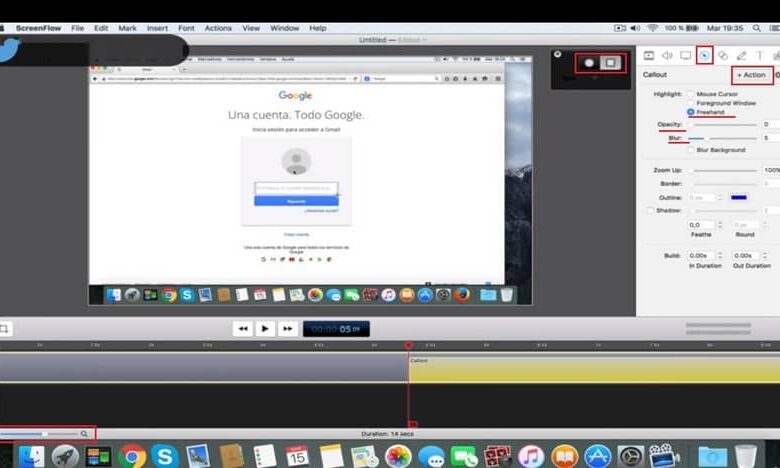
Als je begint in video bewerking en lijn, het zou goed zijn als je het wist video vervagen, vervagen of pixeleren met Screenflow op Mac . Deze app genaamd Screenflow is een van de meest gebruikte hiervoor en is compatibel met een breed scala aan apparaten, waaronder je Mac.
Bovendien is het een van de weinige programma's waarmee u: doe al het verandert je video in van dezelfde app, zonder dat er meer apps nodig zijn. Dus als je een expert wilt zijn in het vervagen, vervagen of pixeleren van video met Screenflow op Mac, blijf dan dit artikel lezen.
Stappen om video te vervagen, vervagen of pixeleren met Screenflow
Het eerste dat u moet doen voordat u leert hoe u video kunt vervagen, vervagen of pixeleren met Screenflow op Mac, is door de app op uw computer te installeren. Als u dit nog niet hebt gedaan, klikt u op de volgende link om dit te kunnen doen: download Screenflow in veilig en gemakkelijk.
Nadat de Screeenflow-app op uw apparaat is geïnstalleerd, volgt u deze stappen:
- Open de app en selecteer de video die je wilt vervagen, vervagen of pixeleren.
- Vervolgens vergroot u in de onderste zoombalk de grootte van de video-afspeeltrack.
- Nu in de speelbalk ga je plaats jezelf in de exacte seconde of minuut waarop je wilt dat de vervaging begint.
- Later klik je op het videospoor om het te selecteren en kan de vervaging worden gedaan.
- Kies in het menu aan de rechterkant het vierde symbool genaamd "Legend" en selecteer de knop "+ Actie" om een actie toe te voegen.
- In het volgende bericht dat op uw scherm verschijnt, klikt u op de knop "Ok".
- Vink in het rechtermenu van "Legend" de optie "Hoofd" aan hijs- ", Verlaag de dekkingsbalk naar" 0 "en verhoog de vervagingsbalk naar wens.
- Als je een vierkant gebied wilt vervagen, moet je het vierkante symbool selecteren dat naast de video verschijnt. Integendeel, als het een rond gebied is, selecteer je het ronde symbool dat ook naast de video verschijnt.
- Daarna hoeft u alleen maar met de muis te klikken in het gebied van de video dat u wilt vervagen en zonder deze los te laten, sleept u de muis om de gewenste grootte te bedekken.
- Ten slotte klikt u op de videotrackbalk, net in het gebied rechts buiten de (bijschrift), zodat de vervaging wordt opgenomen.
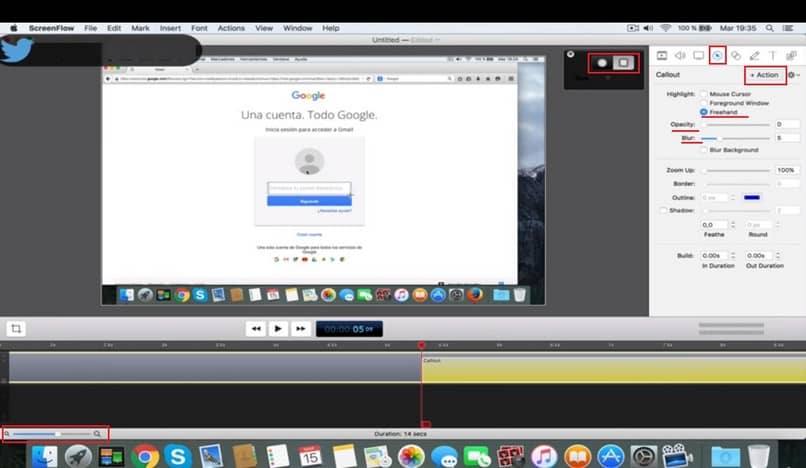
Houd er rekening mee dat u deze actie meerdere keren in dezelfde video kunt uitvoeren om te vervagen, vervagen of verschillende delen van de video pixeleren .
Voordelen van de Screenflow-app
Als je een video hebt en je wilt dat er geen deel van wordt gezien, hetzij omdat het een geregistreerd handelsmerk is of omdat het gevoelige gegevens zijn, heb je een app nodig. Wat deze apps doen is door elkaar haspelen, bijvoorbeeld een gezicht of een kentekenplaat van een auto, zodat ze niet te zien zijn in de video.
Momenteel kunt u in de applicatiewinkel van uw Mac-apparaat een grote verschillende apps voor het bewerken van video's . Een van de beste apps hiervoor is Screenflow, niet alleen omdat je hiermee je video's kunt bewerken, maar ook omdat je je camera kunt gebruiken om ze direct vast te leggen.
Dus als je een video-tutorial rechtstreeks vanuit de Screenflow-app wilt maken en deze in één keer wilt bewerken, staat deze app dit eenvoudig toe. Bovendien heb je ook de mogelijkheid om de microfoon van je Mac-computer aan te zetten om niet alleen foto's maar ook geluid van je video's vast te leggen.
Bovendien legt het audio vast van de apparatuur, wat erg handig is voor Gammer, wanneer ze dat willen hun tutorials voor videogames maken . Bovendien ondersteunt Screenflow ondertitels en bewegende beelden, dus als je films wilt bewerken, kun je dat met dit programma doen.
Een andere zeer interessante optie van het Screenflow-programma voor Mac is de mogelijkheid om geanimeerde Gif en PNG in uw bewerkingen op te nemen. Een ander zeer interessant onderwerp waarin u mogelijk geïnteresseerd bent, is hoe u een PowerPoint-diavoorstelling kunt opnemen.
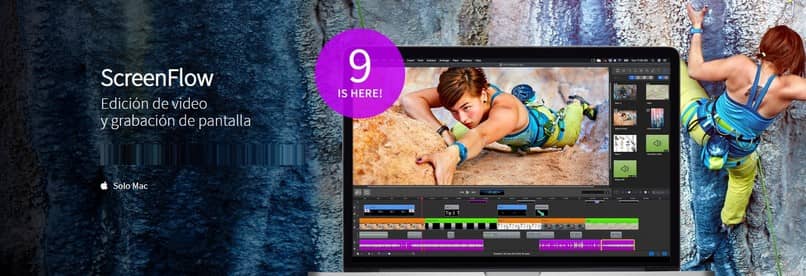
Zoals je kunt zien een video vervagen, vervagen of pixeleren met Screenflow is extreem snel en gemakkelijk als je de instructies in dit prachtige artikel volgt. Onthoud dat dit alleen aan staat miracomosehace.com dat je kunt de meest gevarieerde tutorial-inhoud vinden.




